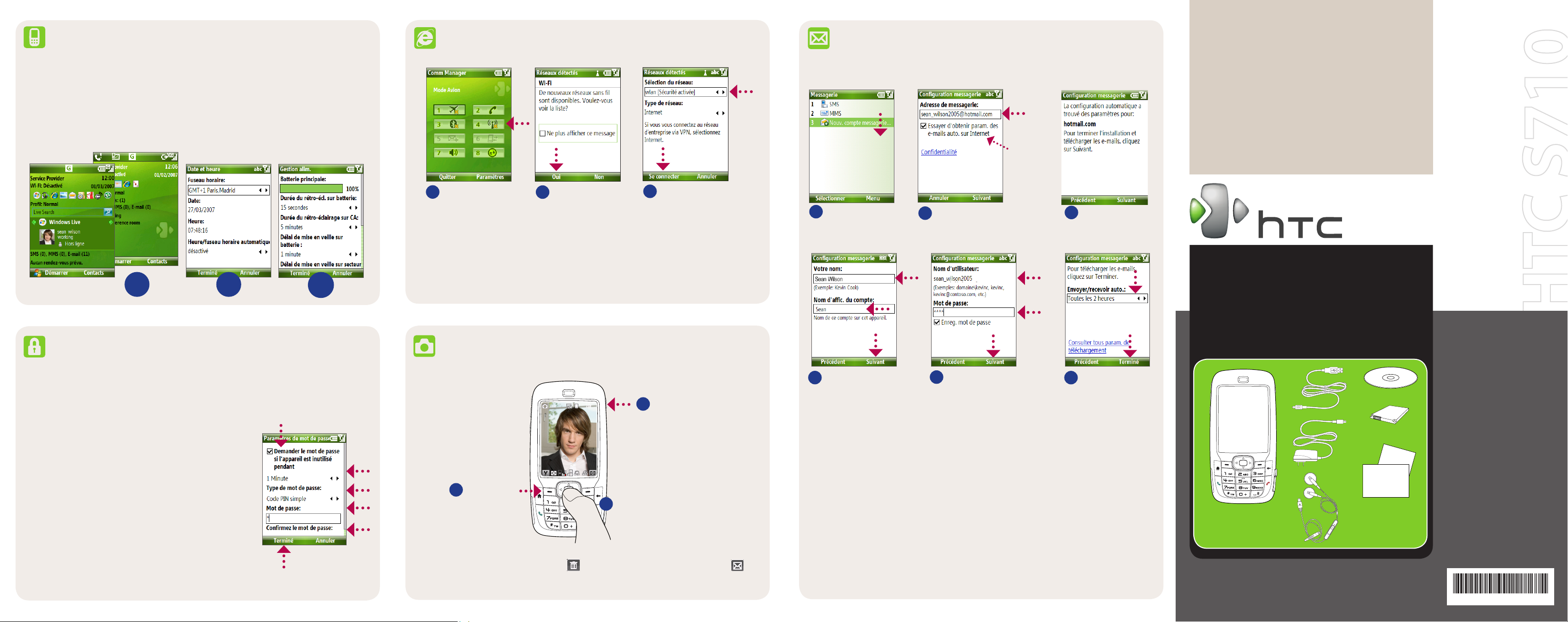
User Ma
n
ual
Read Me First
R
L
90H00xxx-xxM Rev.A
Personnaliser votre Smartphone
A. Changer l’écran d’Accueil
• Cliquez sur Démarrer > Paramètres > Ecran d’accueil.
B. Pour définir la date et l’heure
• Cliquez sur Démarrer > Paramètres > Horloge et alarmes > Date et heure.
C. Gérer les paramètres de l’alimentation
• Cliquez sur Démarrer > Paramètres > Gestion alim..
Aller en ligne et surfer le Web
Allez en ligne en activant Wi-Fi® sur votre téléphone.
Recevoir des emails en utilisant votre téléphone
Recevez vos emails sur votre téléphone. Configurez votre téléphone pour pouvoir recevoir et
envoyer des emails en utilisant votre service d’email préféré.
Sélectionnez
cette option
Guide de mise en
route rapide
Ce Guide de mise en route rapide vous aidera
pour commencer à utiliser votre téléphone équipé
de Microsoft® Windows Mobile® 6 Standard. Nous
recommandons que vous ayez ce guide à portée de mains
lorsque vous commencez à utiliser votre téléphone.
Pour plus de détails, consultez le Manuel de l’Utilisateur
fourni avec votre téléphone.
A
Sécuriser votre téléphone
Protégez votre téléphone contre des accès non autorisés en activant le verrouillage SIM
et/ou le verrouillage de l’appareil.
B
C
A. Pour activer le verrouillage SIM
• Cliquez sur Démarrer > Paramètres > Sécurité > Activer le code PIN SIM.
B. Pour activer le verrouillage de l’appareil
1. Cliquez sur Démarrer > Paramètres > Sécurité >
Verrouill. appareil.
Sélectionnez la case à cocher Demander le mot de
2.
passe si l’appareil est inutilisé pendant
et entrez le temps que vous souhaitez.
Sélectionnez le type de Mot de passe.
3.
Entrez et confirmez le mot de passe, puis cliquez sur
4.
Terminé.
Cliquez sur
1
Démarrer > Comm
Manager et cliquez
sur le bouton WLAN.
Remarque Si vous êtes connecté à une connexion réseau sécurisée, vous pouvez avoir besoin d’entrer la Clé WEP
Utilisez Internet Explorer® Mobile (cliquez sur Démarrer > Internet Explorer) pour surfer le Web.
S’il n’y a pas de point Wi-Fi dans votre zone, vous pouvez toujours vous connecter à l’Internet
en utilisant GPRS/EDGE ou le service de connexion téléphonique de votre fournisseur de
service sans fil. Consultez le Manuel de l’Utilisateur pour savoir comment vous connecter en
utilisant GPRS/EDGE ou la connexion téléphonique.
Prendre une photo
Sortez votre téléphone et capturez ces précieux moments.
pour cette connexion réseau avant de pouvoir vous y connecter.
Cliquez pour
2
changer les
paramètres de
l’appareil photo.
Cliquez sur Oui.
2
Appuyez sur OK CENTRE pour
3
prendre une photo.
Choisissez le réseau
3
que vous voulez
utiliser et cliquez sur
Se connecter.
Appuyez sur le bouton
1
APPAREIL PHOTO.
Cliquez sur Démarrer >
1
Messagerie > Nouv.
compte messagerie.
Entrez Votre nom
4
et Nom d’affic. du
compte. Cliquez sur
Suivant.
Entrez votre Adresse
2
de messagerle et
cliquez sur Suivant.
Entrez le Nom
5
d’utilisateur et Mot
de passe pour le
compte email. Cliquez
sur Suivant.
Vous pouvez synchroniser votre téléphone
avec le Microsoft Exchange Server de
votre entreprise pour recevoir vos emails
d’entreprise sur votre téléphone.
Consultez le Manuel de l’Utilisateur pour
apprendre comment recevoir vos emails
d’entreprise sur votre téléphone.
Cliquez sur Suivant.
3
* En cas d’échec,
vous devez entrer les
paramètres manuellement
dans les écrans successifs.
Sélectionnez la
6
fréquence pour
envoyer et recevoir
des emails. Cliquez sur
Terminé.
S710
Qu’est ce qu’il y a dans la boîte
Voici les éléments que vous devez trouver dans la boîte.
1 2
3
4
5
6
7
1. Smartphone
2. Câble de synchronisation
USB
3. Adaptateur CA
4. Casque
5. Disque de Mise en route
6. Batterie
7. Manuel de l’Utilisateur,
Guide de mise en route
rapide
La photo est automatiquement enregistrée dans votre téléphone après que vous l’ayez prise
sauf si vous choisissez de la supprimer ( ) dans l’écran Confirmation. Appuyez sur ( )
pour envoyer la photo via MMS ou email. Consultez le Manuel de l’Utilisateur pour en savoir
plus sur l’Appareil photo.
www.htc.com
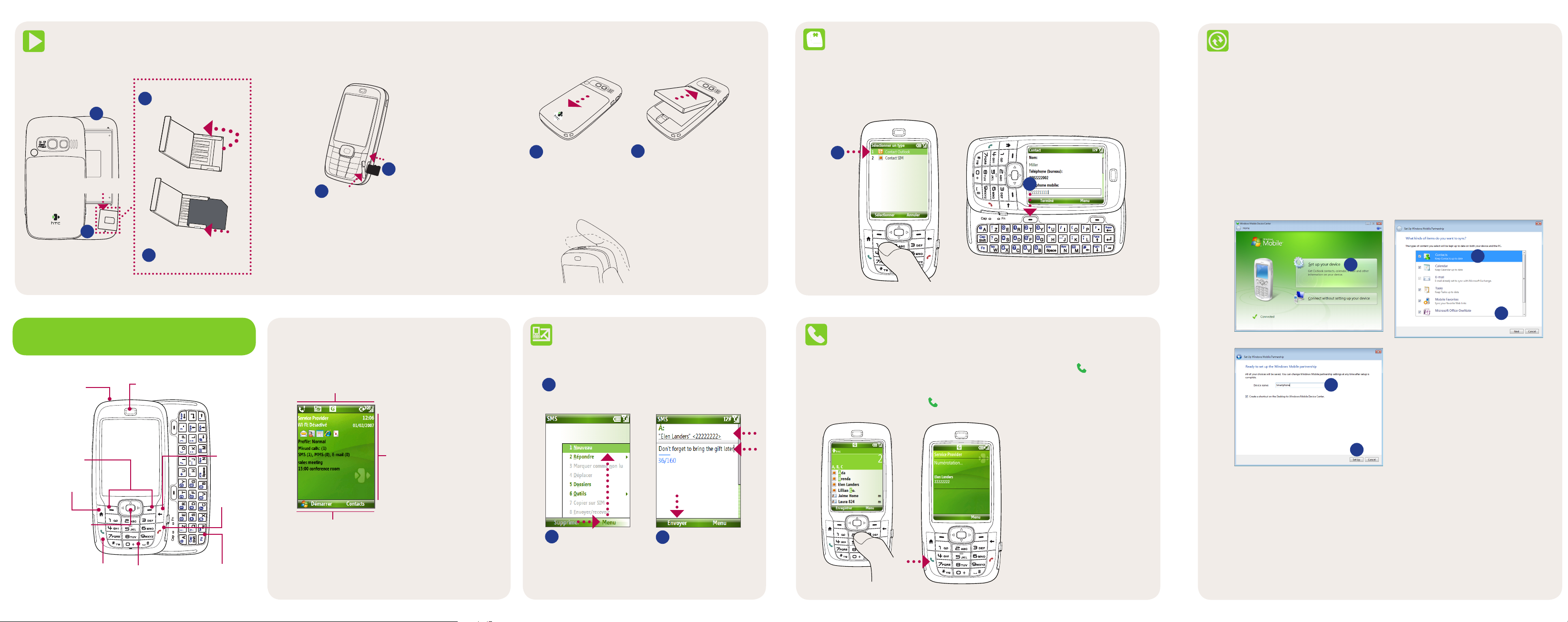
Avant d’allumer...
A. Installer la carte SIM
Faites glisser le clavier vers
l’extérieur.
1
Couvercle de
la carte SIM
4
Fermez et verrouillez
le couvercle de la carte
SIM.
2
3
Tirez le couvercle de la carte SIM
et soulevez-le pour l’ouvrir.
Insérez la carte SIM.
B. Installer une carte microSD™ (pas incluse dans la
boîte)
Insérez la carte microSD
2
puis fermez le couvercle.
Ouvrez le capuchon en caoutchouc.
1
Pour retirer la carte microSD, appuyez dessus pour la faire
sortir de son emplacement.
Remarque Si vous installez la carte microSD lorsque le téléphone est
allumé, vous pouvez avoir besoin d’éteindre et d’allumer votre
téléphone à nouveau pour utiliser la carte microSD.
C. Installer la batterie
Faites glisser le couvercle
1
pour le retirer.
Remarque La batterie n’est pas fournie complètement chargée. Chargez
la batterie en utilisant l’adaptateur CA après avoir installer la
batterie.
Installez la batterie et remettez le
2
couvercle.
D. Allumer/Eteindre le téléphone
Appuyez et maintenez le
bouton ALIMENTATION
pendant environ 3 secondes
pour allumer ou éteindre le
téléphone.
Claviers... Votre choix
Le téléphone est fourni avec un clavier numérique et un clavier glissant AZERTY. Utilisez l’une des
ces méthodes de saisie pour entrer des informations ou taper des messages sur votre téléphone.
Pour entrer des contacts dans votre téléphone
1.
Sur l’écran d’Accueil, cliquez sur Contacts > Nouveau > Contact Outlook ou Contact SIM.
2.
Entrez les informations du contact et cliquez sur Terminé.
1
2
Synchroniser votre téléphone et votre PC
Synchronisez votre PC avec votre téléphone pour conserver les informations mises à jour sur
votre téléphone.
Configurer Windows® Mobile Device Center sur Windows Vista™
1. Connectez votre téléphone à votre PC. Windows Mobile Device Center
s’ouvrira. Sur l’écran, cliquez sur Configurer votre appareil.
2. Sélectionnez les informations que vous voulez synchroniser.
3. Cliquez sur Suivant.
4. Entrez un nom pour votre Smartphone.
5. Cliquez sur Configurer.
Lorsque vous terminez l’assistant, Windows Mobile Device Center synchronise votre
téléphone automatiquement. Vous remarquerez que les emails Outlook et autres
informations apparaîtront sur votre téléphone après la synchronisation.
2
1
3
Le Smartphone
ALIMENTATION
Touches
virtuelles
Accueil
CONTROLE DE
NAVIGATION/
OK CENTRE
Parler
Ecran
Clavier
numérique
Ecouteur
Précédent
Terminer
Clavier AZERTY
Ecran d’Accueil
Cette barre affiche les différents indicateurs qui vous informent
des notifications de message, état du réseau, alimentation de la
batterie, force du signal, et plus encore.
Cette zone vous permet d’afficher
des informations telles que : appels
manqués, rendez-vous, et messages.
Cela vous permet également
d’accéder aux programmes
récemment utilisés sur votre
téléphone.
Utilisez le CONTROLE DE
NAVIGATION pour faire défiler les
éléments ici présents. Appuyez
sur OK CENTRE pour ouvrir le
programme associé.
Cette barre vous permet d’accéder au menu
Démarrer et d’ouvrir Contacts, Historique des
appels, ou Messages. Cliquez sur le Touche
Virtuelle gauche ou droite pour ouvrir le
programme associé.
Envoyer un message de texte
Pour envoyer des courts messages de texte vers un autre
téléphone mobile.
Cliquez sur Démarrer > Messagerie > Messages texte.
1
Cliquez sur Menu >
2
Nouveau.
Entrez le numéro du
3
téléphone mobile
dans À puis écrivez
votre message.
Cliquez sur Envoyer.
Passer ce premier appel
Faites l’une des choses suivantes :
Entrez le numéro du contact en utilisant le clavier et appuyez sur ( ).
•
Commencez à presser le nom ou numéro du contact et les contacts correspondants
•
apparaîtront à l’écran. Utilisez le CONTROLE DE NAVIGATION pour sélectionner le
contact et appuyez sur ( ).
Pour une utilisation mains-libres,
connectez votre téléphone avec
votre casque ou casque Bluetooth®
(non inclus).
Pour apprendre comment
connecter un casque Bluetooth
à votre téléphone, consultez le
Manuel de l’Utilisateur.
4
5
Pour les PC avec un système d’exploitation autre que Windows Vista, consultez le
Manuel de l’Utilisateur pour apprendre à installer et configurer ActiveSync®.
